затем напишите свой отзыв
iCareFone Transfer - Передача WhatsApp без потери данных
Передача, резервное копирование и восстановление WhatsApp без сброса данных
Передача WhatsApp без сброса данных
Легкая передача WhatsApp без потери данных
WhatsApp — одно из самых популярных приложений для Android и iPhone благодаря удобству, качеству связи и защите данных.
Хотите перенести WhatsApp с андроид на айфон, но уже настроили новое устройство? В этой статье мы расскажем, как перенести чаты WhatsApp и восстановить переписку даже после настройки iPhone.
Узнайте, как бесплатно перенести чаты WhatsApp с андроид на айфон вместе с сообщениями, фото и видео.
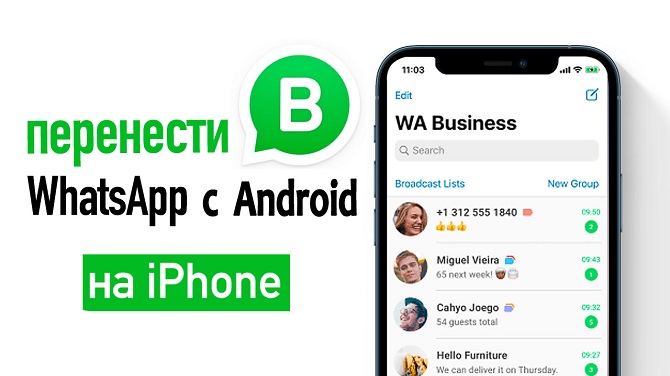
Теперь рассмотрим каждый из предложенных вариантов подробнее. Мы предоставим пошаговую инструкцию с снимками экрана, чтобы вы могли легко воспользоваться любым из способов.
Читайте далее, чтобы узнать о достоинствах и недостатках каждого метода. Если выбранный способ не сработал и не перенес диалоги WhatsApp на новый iPhone, вы можете попробовать два других варианта.
Чтобы сэкономить время и усилия, рекомендуем начать с самого простого и оптимального метода передачи данных WhatsApp с iPhone на Android или переноса данных WhatsApp с iPhone на iPhone.
Самым быстрым и эффективным способом переноса всех диалогов WhatsApp с Android на новый iPhone 17 является использование специализированного программного обеспечения.
Tenorshare iCareFone Transfer позволяет осуществить кроссплатформенный перенос WhatsApp всего одним кликом. Это решение делает процесс простым и доступным для каждого пользователя.
Ниже мы предлагаем Вам ознакомиться с кратким обзором основных характеристик программы.
Программа предлагает широкий функционал и огромный потенциал для управления вашими данными. С такой утилитой вы можете быть уверены в безопасности ваших данных.
Чтобы передать сообщения WhatsApp с андроид на айфон с помощью этой программы, вам потребуется приложить минимальные усилия. Просто следуйте инструкции, приведенной ниже.
Установите инструмент на свой компьютер, подключите два устройства и нажмите «Перенос»..

Затем Tenorshare iCareFone Transfer автоматически создаст резервную копию ваших данных WhatsApp. Затем нажмите «Продолжить».

Вы введете свой номер телефона, чтобы подтвердить резервную копию WhatsApp.

Подождите несколько минут, ваш WhatsApp будет перенесен на ваш новый iPhone 12.

Данный способ не зря занимает первое место в нашем списке возможных вариантов переноса данных WhatsApp. Как Вы могли убедиться, данные устройства Android перемещаются на iPhone всего с помощью одного клика. Программа чрезвычайно удобна в использовании и радует быстрым и качественным результатом.
Метод, который мы опишем далее, основан на резервном копировании сообщений WhatsApp на Android и восстановлении этой копии на новом iPhone. Чтобы воспользоваться этим способом, не обязательно иметь оба устройства одновременно: вы можете заранее создать резервную копию и завершить процесс после приобретения iPhone.
Итак, предлагаем вашему вниманию пошаговую инструкцию по передаче WhatsApp с андроид на айфон.
Шаг 1. На Вашем старом устройстве (Android) запустите приложение WhatsApp.
Шаг 2. Перейдите в раздел «Настройки» и выберите «Чаты».
Шаг 3. Из перечня возможных операций выберите опцию «Резервная копия чатов».
Шаг 4. Здесь Вы увидите список имеющихся в наличии резервных копий WhatsApp, созданных ранее. Чтобы создать актуальную копию, запустите копирование вручную, нажав на кнопку «Резервное копирование».
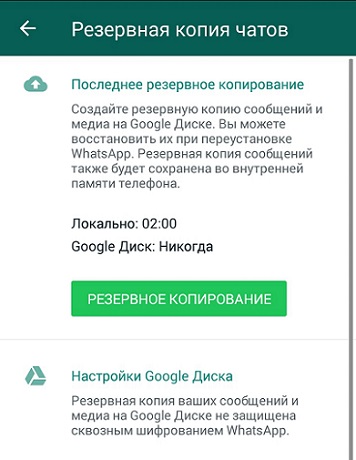
Шаг 5. Как только процесс резервного копирования будет завершен, удалите с устройства приложение WhatsApp. Для этого перейдите в «Настройки» –> «Общие» –> «Диспетчер приложений» –> WhatsApp. Нажмите на кнопку «Удалить».
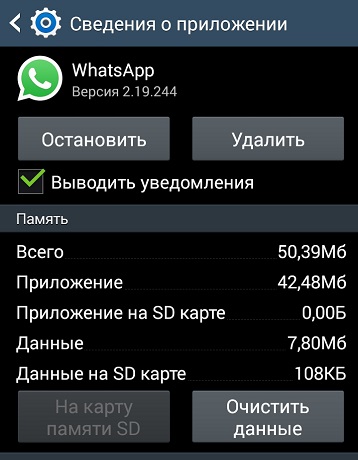
Шаг 6. На новом телефоне (iPhone) загрузите и установите приложение WhatsApp. Запустите приложение и войдите в учетную запись под прежним номером телефона.
Шаг 7. После этого появится сообщение о том, что была найдена резервная копия, выберите опцию «Восстановить». После завершения процесса восстановления из резервной копии чаты WhatsApp будут доступны на iPhone.
Использование резервной копии — это удобный способ, но требует внимательности. Важно тщательно следить за процессом создания и восстановления копии.
Ошибки или сбои могут привести к потере всех данных, поэтому лучше действовать аккуратно.
В WhatsApp есть функция, позволяющая перенести сообщения с помощью электронной почты. Для этого вам понадобится зарегистрированный почтовый ящик (или два). Чтобы отправить данные WhatsApp с андроид на айфон, следуйте указанным ниже шагам.
Шаг 1. Запустите на телефоне Android приложение WhatsApp и перейдите в «Настройки».
Шаг 2. Затем выберите раздел «Чаты».
Шаг 3. В новом окне выберите категорию «История чатов» и нажмите опцию «Экспорт чата».
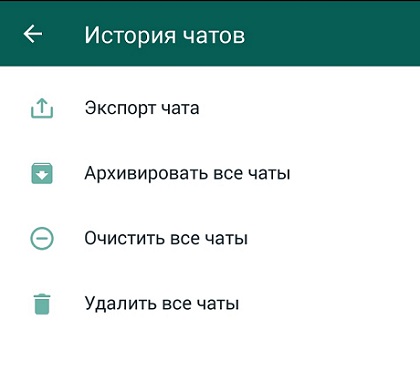
Шаг 4. Далее отметьте историю сообщений WhatsApp, которую Вы хотите перенести.
Шаг 5. На экране появится сообщение: «Добавление медиафайлов увеличит размер экспортируемого чата». Вам нужно выбрать, отправлять ли переписку с файлами или без.
Выберите подходящий вариант: «Без файлов» или «Добавить файлы». Имейте в виду, что включение медиафайлов увеличит объем данных и может занять больше времени для отправки.
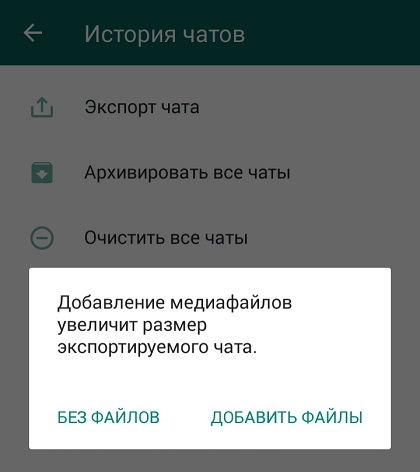
Шаг 6. В появившемся списке передачи чата выберите «Новое сообщение», если хотите отправить переписки на другую почту, или «Письмо себе», чтобы прикрепить данные к письму на тот же ящик.
Введите текст письма и нажмите «Отправить».
Шаг 7. После этого зайдите на телефоне iPhone в аккаунт своей почты, где Вы увидите пришедшее письмо с отправленным Вами чатом WhatsApp.
Этот способ прост в использовании, но имеет свои недостатки. Во-первых, через электронную почту можно отправить только один чат, что требует много времени для переноса всех диалогов.
Во-вторых, даже при переносе диалогов с андроид на айфон, синхронизация на новом устройстве не возможна.
Если вы меняете номер телефона при переключении на новое устройство, WhatsApp предоставит вам инструмент для этого. Многие беспокоятся, что не смогут получить доступ к своим резервным копиям после смены номера. Важно понимать, что для восстановления резервной копии WhatsApp вам необходимо ввести тот же номер телефона. Однако, вы можете использовать этот простой трюк, чтобы перенести данные WhatsApp при смене номера.
Шаг 1. Сначала вставьте новую SIM-карту в ваш Android и убедитесь, что оба номера активны.
Шаг 2. Затем откройте WhatsApp и перейдите в «Настройки» > «Аккаунт» > «Смена номера». Прочитайте инструкции по изменению номера и нажмите кнопку «Далее».
Шаг 3. Введите свой текущий номер и новый номер в соответствующие поля, затем продолжите. На ваш оригинальный номер будет отправлен уникальный код, который нужно ввести для подтверждения.
Шаг 4. Позже вы сможете сделать резервную копию данных на новое устройство и перенести её на iPhone. Убедитесь, что на iPhone установлена новая SIM-карта с тем же номером.
С 2022 года WhatsApp предоставляет официальный метод переноса данных с андроид на айфон с помощью приложения "Move to iOS" от Apple. Это бесплатное решение, разработанное специально для миграции между разными платформами.
Важно: Этот метод работает только при первоначальной настройке iPhone или после его сброса к заводским настройкам. Если ваш iPhone уже настроен, вам придется его сбросить, чтобы использовать этот способ.
Шаг 1. На вашем устройстве Android откройте Google Play Store и найдите приложение "Move to iOS" от Apple Inc.
Шаг 2. Загрузите и установите приложение. Оно небольшое (около 6 МБ) и устанавливается быстро.
Преимущества:
Недостатки:
Совет: Перед началом процесса убедитесь, что на обоих устройствах достаточно места. Для успешного переноса рекомендуется иметь как минимум в 2 раза больше свободного места, чем занимают данные WhatsApp на Android-устройстве.
Для уже настроенного iPhone лучший способ — использовать Tenorshare iCareFone Transfer. Он позволяет переносить данные WhatsApp на устройство, которое уже прошло начальную настройку, без сброса и потери данных.
Самый безопасный способ — использовать Tenorshare iCareFone Transfer. Он переносит чаты, фото, видео, документы и вложения полностью. Официальный Move to iOS тоже поддерживает перенос, но может работать нестабильно и требует сброса iPhone.
Установите Tenorshare iCareFone Transfer на компьютер, подключите оба устройства, следуйте инструкциям на экране — программа автоматически выполнит перенос. Метод особенно подходит при большом объёме данных.
Бесплатный вариант — использовать приложение Move to iOS, но оно работает только при сбросе iPhone. Если айфон уже настроен и вы не хотите его сбрасывать, бесплатного метода без потерь данных, к сожалению, нет.
В этой статье мы представили пять проверенных способов переноса чатов WhatsApp с андроид на айфон. Каждый метод имеет свои преимущества и ограничения:
Выбирая метод переноса, учитывайте следующие факторы:
Независимо от выбранного способа, рекомендуем перед миграцией создать резервную копию данных на обоих устройствах, чтобы обезопасить себя от потенциальных проблем.
Мы надеемся, что наша статья помогла вам выбрать наиболее подходящий метод переноса WhatsApp с андроид на айфон. Если у вас есть вопросы или вы хотите поделиться своим опытом, оставляйте комментарии ниже — мы всегда рады помочь!
затем напишите свой отзыв
Оставьте Комментарий
Создайте свой отзыв о статьях Tenorshare

Решение №1 для передачи, резервного копирования и восстановления WhatsApp
Быстрая и безопасная передача
Автор: Дмитрий Иванов
2025-12-25 / Перенести iPhone данные
Оцените Сейчас!